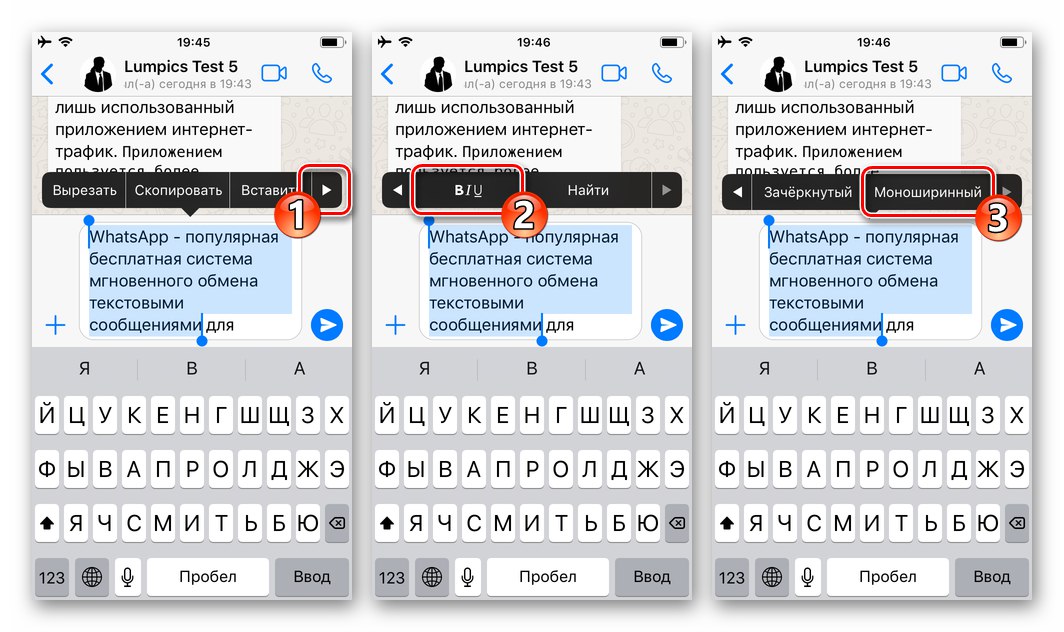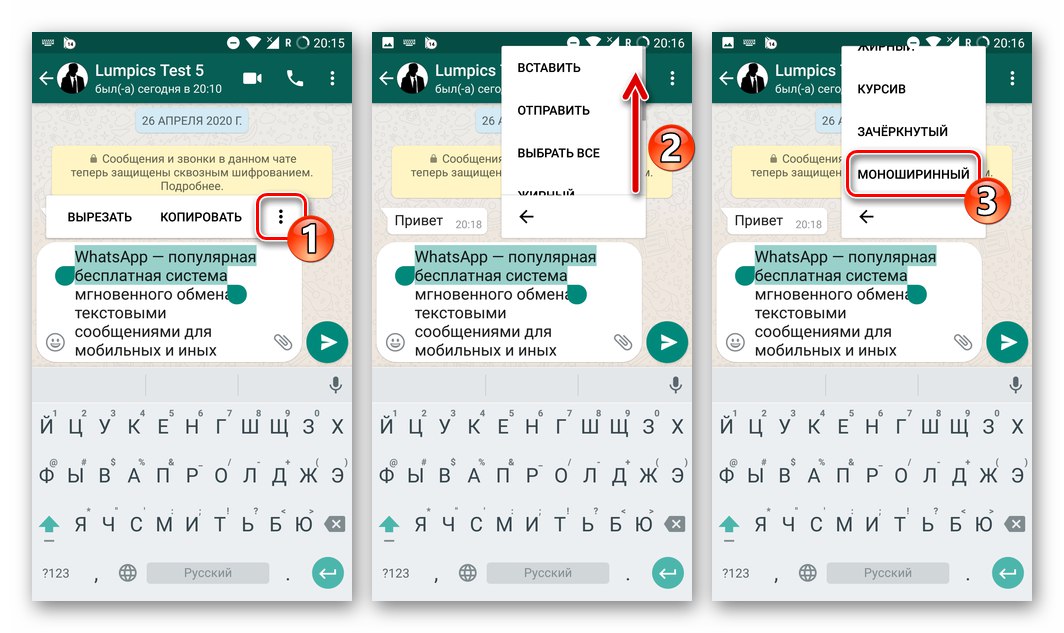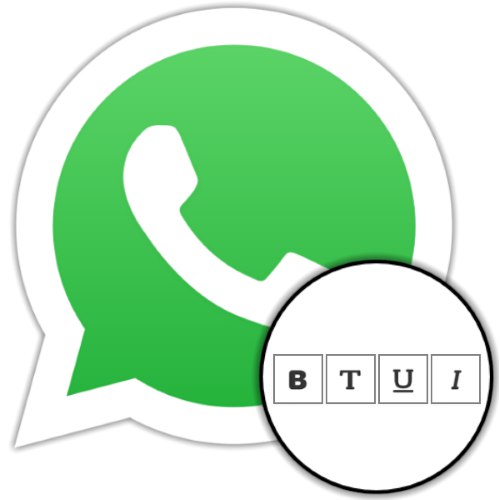
Вариант 1: Monospace шрифт
Разглеждане на възможностите за промяна на външния вид на текст, изпратен чрез която и да е опция WhatsApp (за Android, iOS и Windows) съобщения, нека започнем с най-рядко използвания от потребителите пратеник - писане на фрагменти или цялото съобщение с моношаричен шрифт. В резултат на прилагането на този дизайн се получава доста интересен ефект - стилът на знаците и символите става еднакъв по ширина. Действията, включващи постигането на посочения резултат, ви позволяват да изучавате прости алгоритми за форматиране на текстове, изпратени чрез WhatsApp.
Метод 1: Специален характер
- В съобщението напишете съобщение, към текста на което искате да приложите форматиране.
- Поставете курсора в началото на монопространствената част на съобщението и въведете символа три пъти "апостроф" –
'''. - След това отидете в края на набора от символи, който ще бъде форматиран и въведете
'''отново. - По същия начин, както е описано по-горе, подчертайте други фрагменти от съобщението с три апострофа, които трябва да бъдат написани с шрифт, различен от стандартния шрифт.
- Изпратете съобщение - след малко вие и вашият събеседник ще можете да оцените резултата от манипулациите, извършени във вашите пратеници.
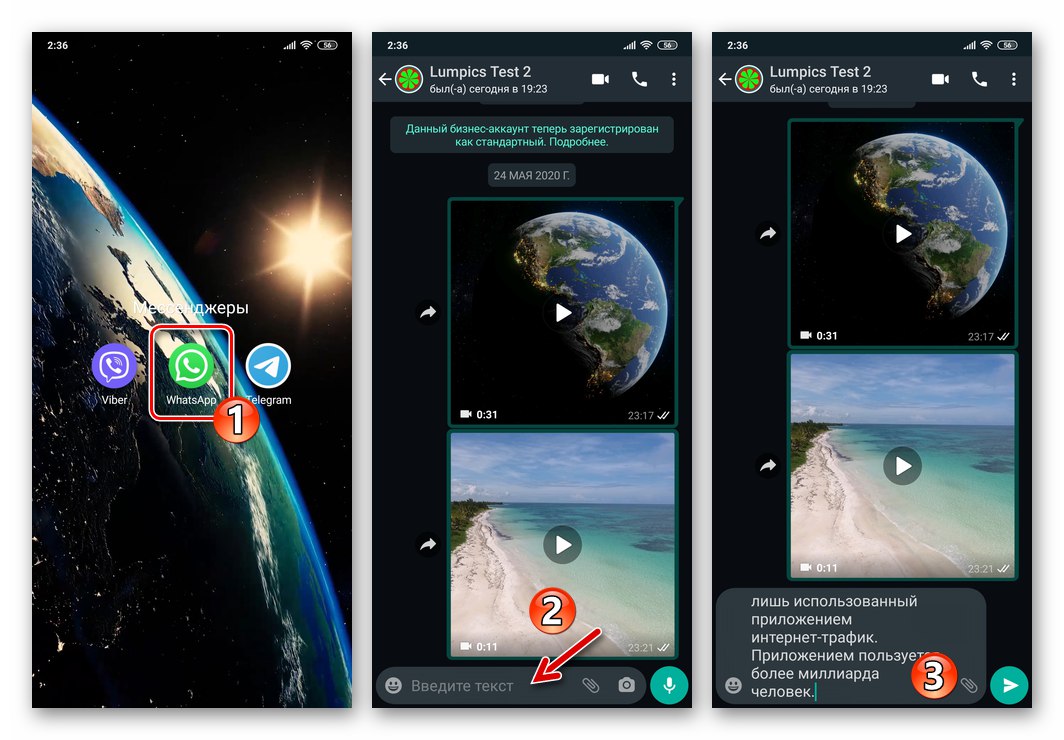
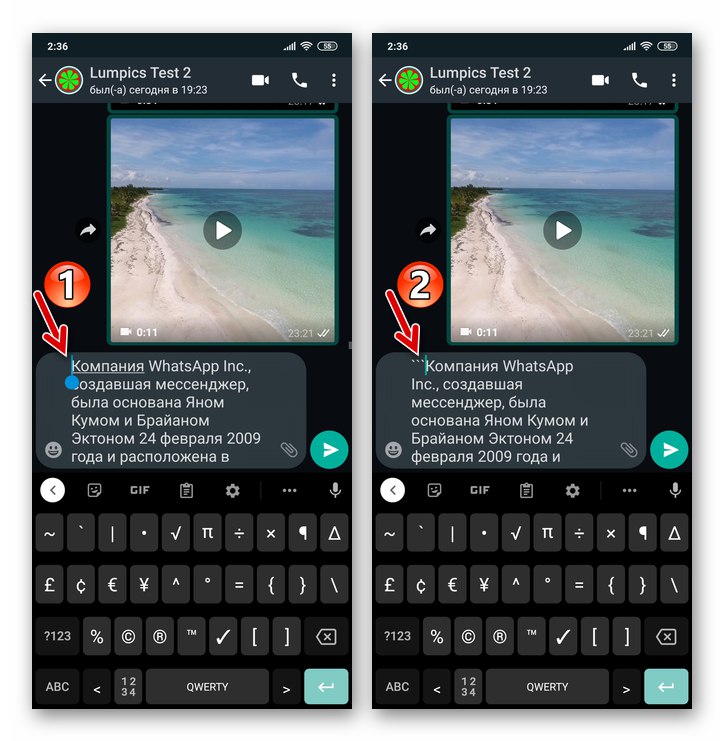
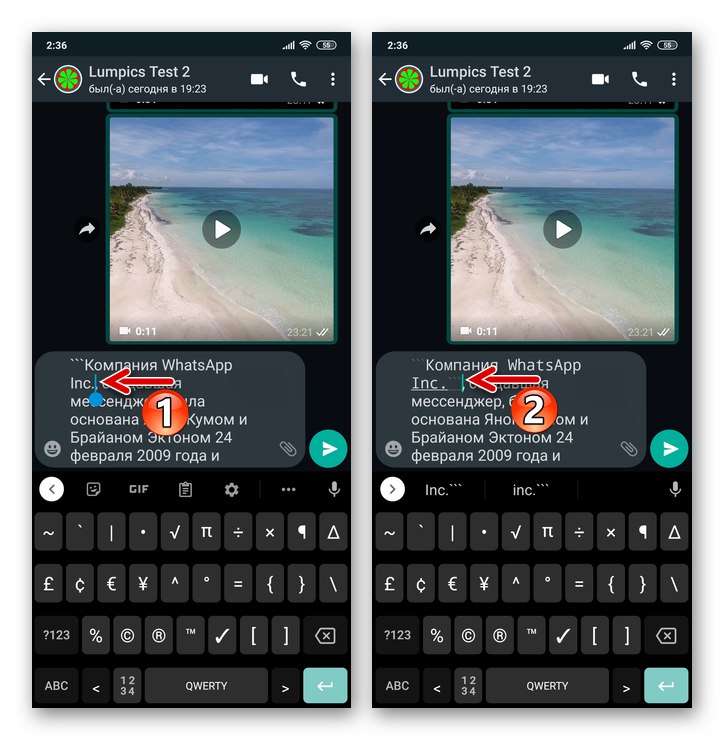
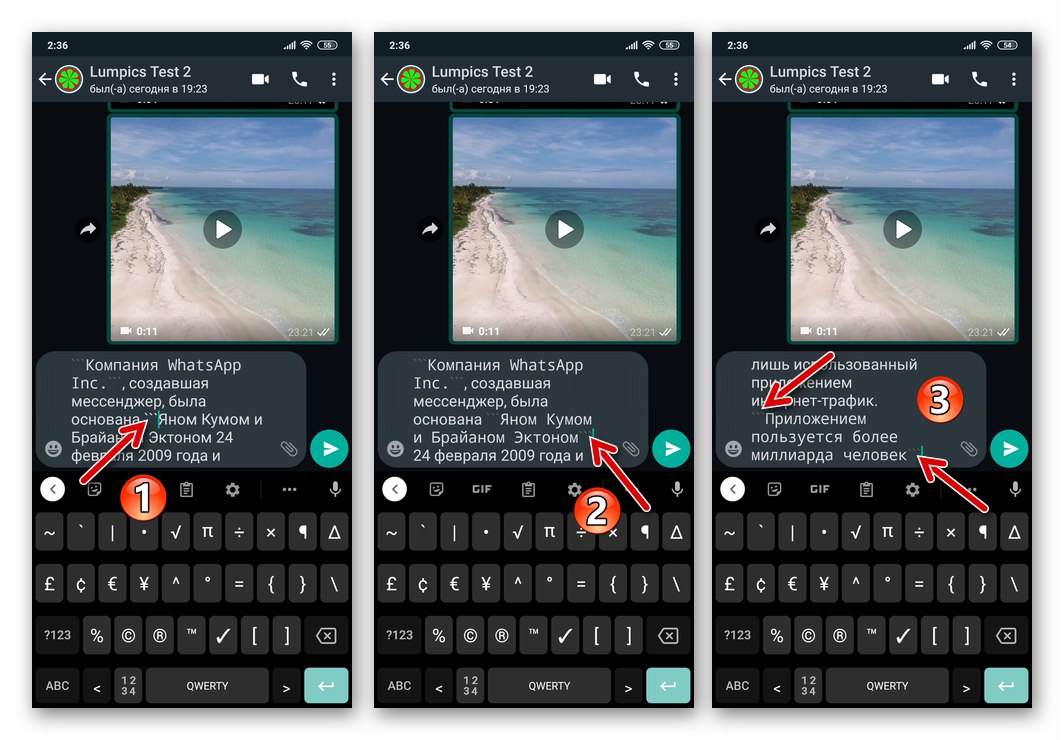
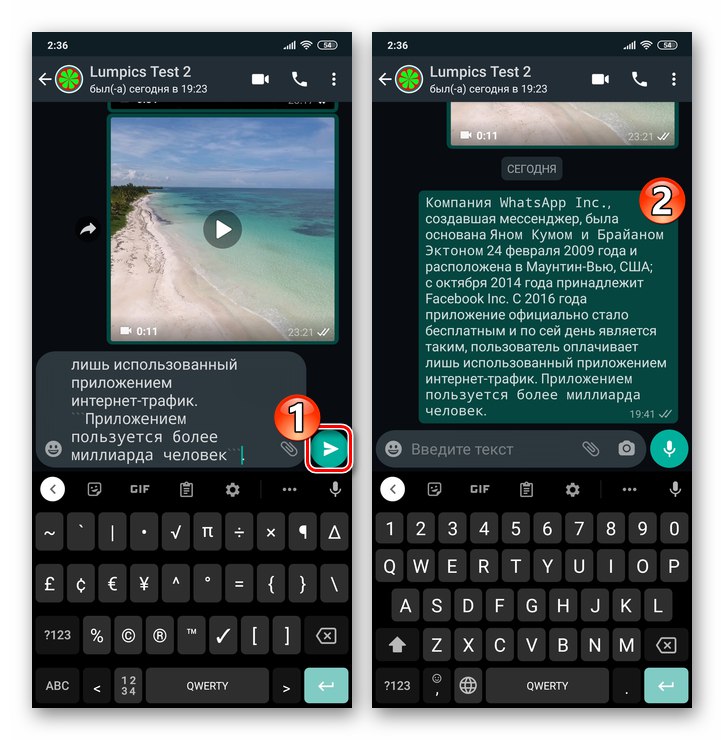
Метод 2: контекстно меню
В допълнение към въвеждането на специални символи, указващи, че част от текст трябва да бъде форматиран, можете да промените вида на шрифта на съобщение, изпратено чрез WhatsApp, като използвате контекстното меню. Въпреки факта, че е по-удобен, тази техника може да се използва без резерви само от потребители на iPhone - това, което е демонстрирано по-долу, не се прилага в месинджъра на компютъра, а освен това елементът на интерфейса, използван в следващите инструкции, не е наличен във всички версии на Android OS.
- Пишете, но не изпращайте съобщение до WhatsApp. Изберете раздела с текст, към който искате да приложите форматиране.
Повече информация: Как да подчертая текст в WhatsApp messenger
- След задаване на "подчертаване" по отношение на набора от символи от съобщението, генерирано за изпращане, пратеникът автоматично ще покаже контекстното меню. Освен това:
- Ако използвате WhatsApp на iPhone, превъртете през опциите и натиснете "BIU"... След това, като превъртите отново списъка, изберете „Monospaced“.
- В средата на Android в контекстното меню щракнете върху три точки, превъртете през списъка с възможни действия, който се отваря, намерете "МОНОШИРИН" и кликнете върху името на тази опция
![WhatsApp на iPhone променя шрифта на фрагмент от съобщение с помощта на контекстното меню (monospace)]()
![WhatsApp за Android - форматиране на текст на съобщение с помощта на контекстното меню (моношарев шрифт)]()
- Променете шрифта на други парчета текст, ако е необходимо, и след това започнете да изпращате съобщението.
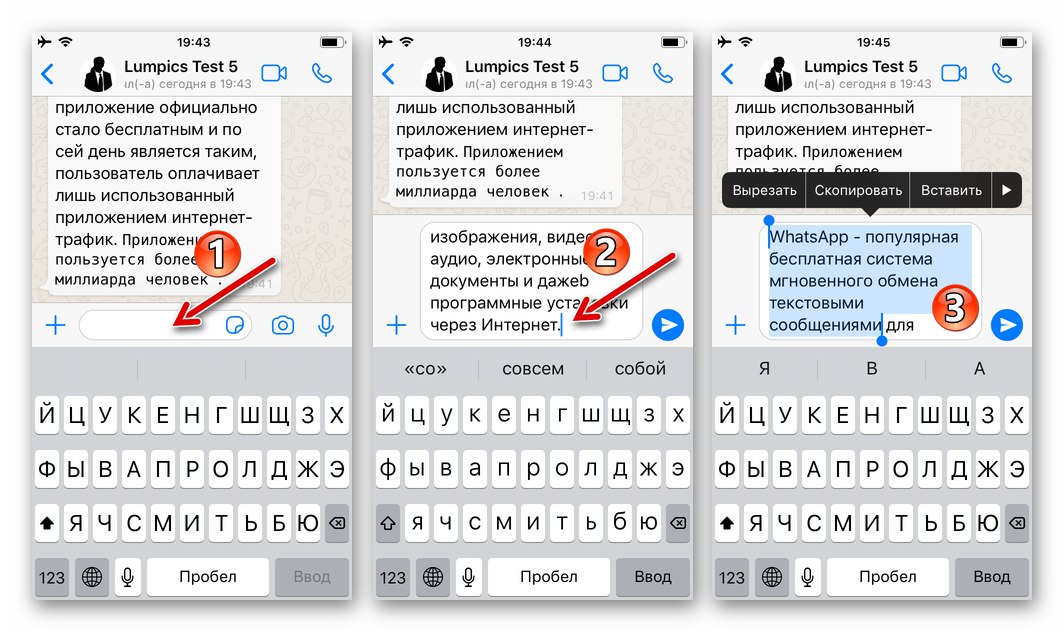
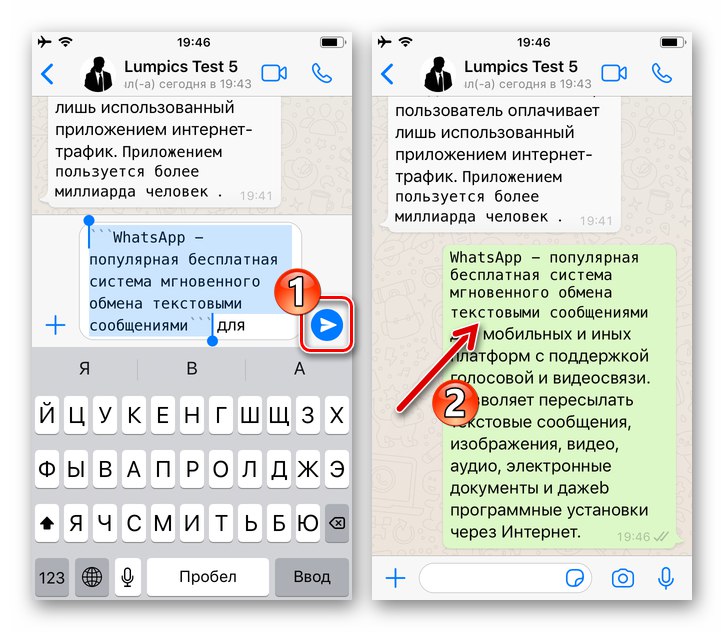
Вариант 2: Удебелен
Може би най-информативната промяна в шрифта в WatsAp е открояването на отделни фрагменти или целия текст на съобщението, предадено чрез пратеника с получер шрифт. Не е трудно да се приложи такъв дизайн, ако менюто за форматиране е налично на устройството и / или знаете кой специален символ е - "звезда" (*) - трябва да се постави в началото или в края на набора от знаци, към които е приложен ефектът.
Повече информация: Удебелен текст на съобщението в WhatsApp
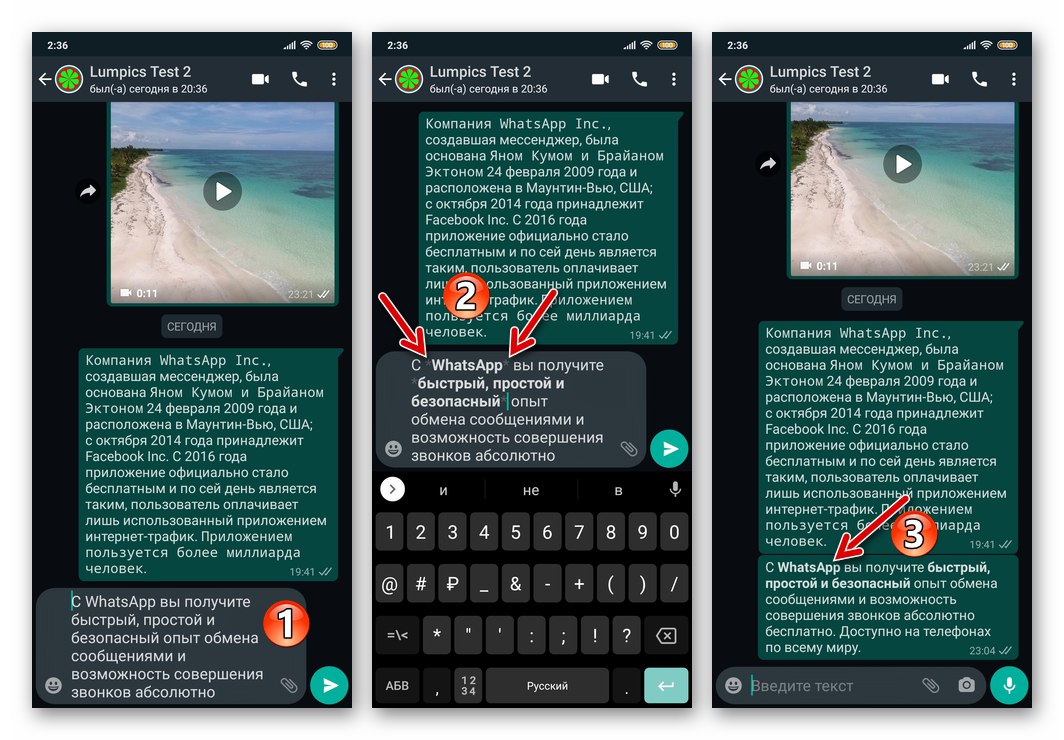
Вариант 3: Шрифт със зачеркване
Доста често, инвестирайки различни значения в резултата, потребителите на WhatsApp пишат съобщения и / или отделни думи и фрази от тях с пречертан шрифт. Ако трябва да подредите съобщението, предадено чрез съобщението по посочения начин, използвайте специалния символ "тилда" (~), които трябва да бъдат зададени в началото и в края на фрагмента от текста. Освен това на повечето мобилни устройства е налично меню за форматиране, откъдето можете да извикате опцията „ИЗВЪРШЕТЕ“.
Повече информация: Прилагане на зачеркване към текст в WhatsApp Messages
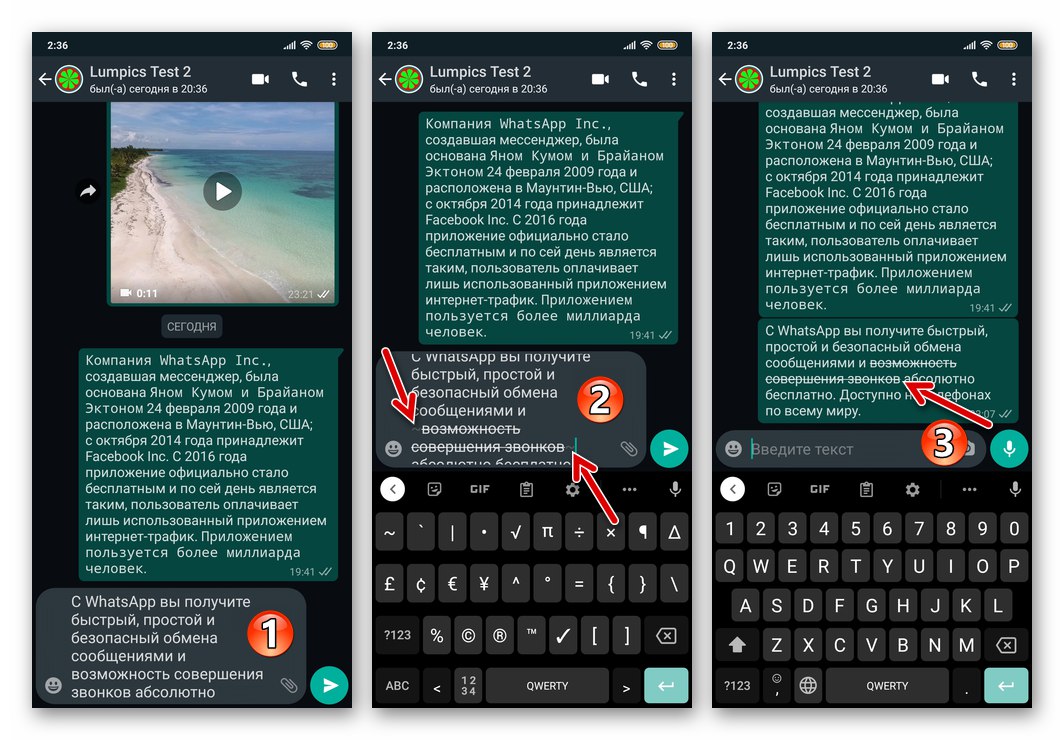
Вариант 4: Курсив
Друг ефект по подразбиране, наличен в WhatsApp, който всеки потребител на пратеника може да приложи към текста на своите съобщения, е курсив.За да може след изпращане на съобщение текстът му да бъде изцяло или частично написан с курсив, следвайте алгоритмите, които вече са познати от горните препоръки - посочете форматирания фрагмент в системата, като инсталирате символ в началото и края „Подчертаване“ (_), или извикайте съответната опция от контекстното меню, ако е налична във вашия messenger.
Повече информация: Форматиране на WhatsApp съобщения в курсив
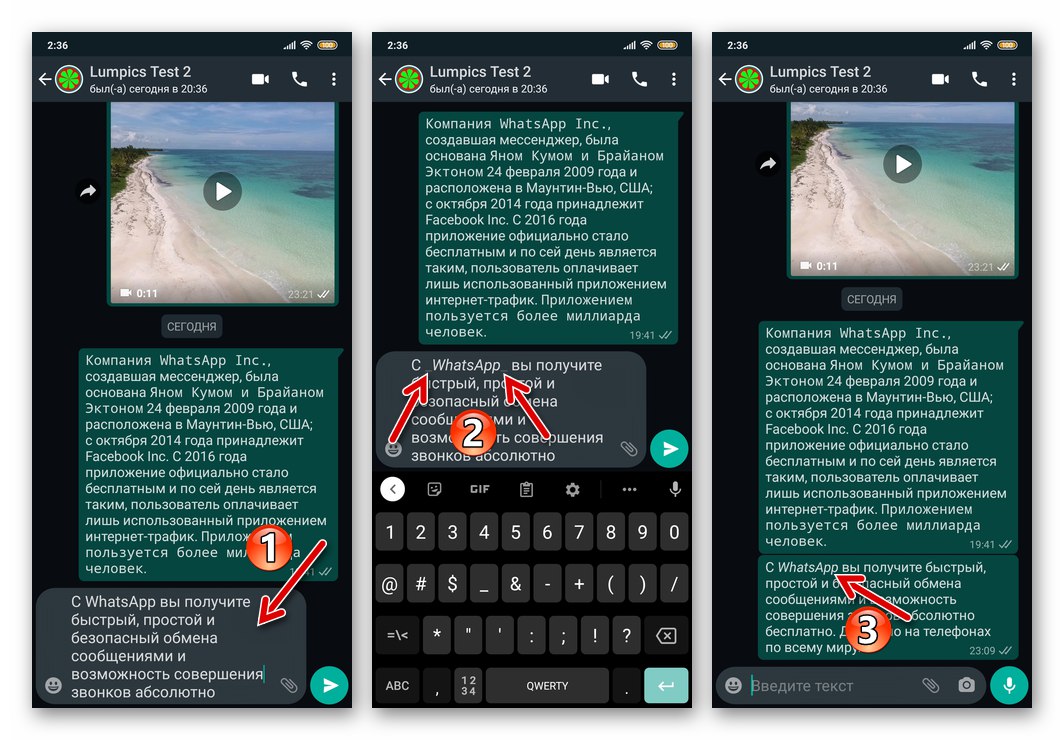
Вариант 5: подчертаване
За да направите шрифта в съобщението, изпратено чрез WhatsApp, подчертан с помощта на месинджъра, т.е. използвайки методите за форматиране, описани по-горе в този материал, няма да работи - тази опция не се предоставя от разработчиците. Въпреки това, след като сте се заели да подчертаете един или друг фрагмент от съобщение или целия му текст, все още е възможно да постигнете повече или по-малко приемлив резултат, ако се обърнете към някоя от специализираните интернет услуги.
Повече информация: Подчертайте текста в WhatsApp messenger
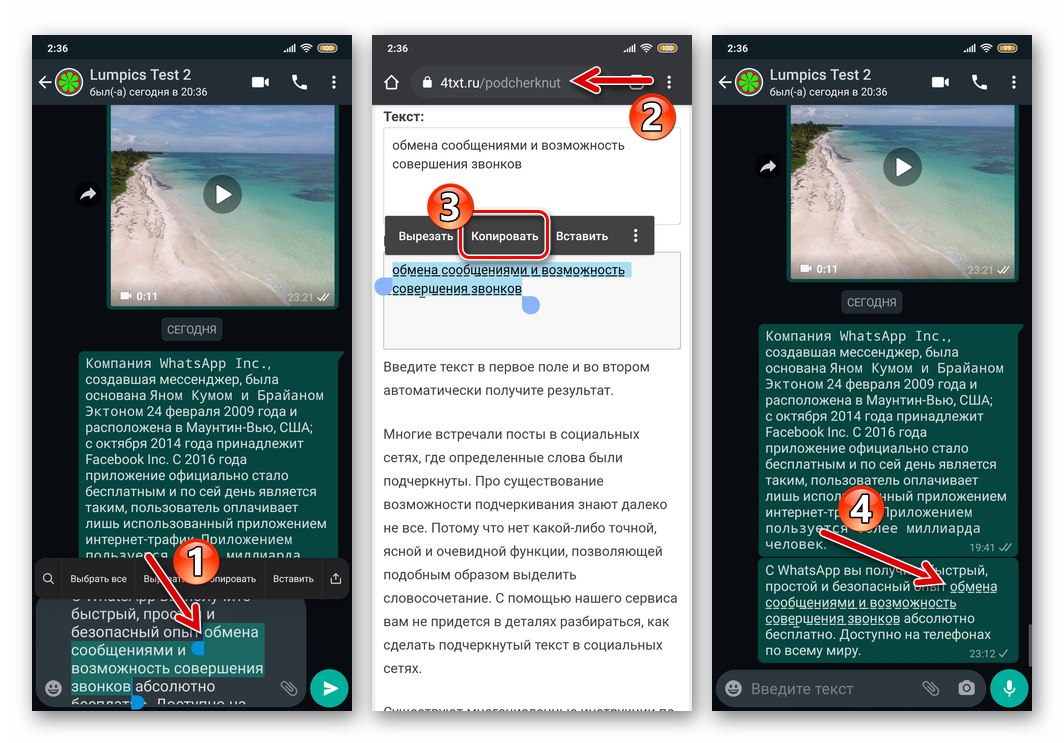
Вариант 6: Комбинирайте ефекти
Техники, които предполагат промяна на шрифта на текста на съобщенията в WhatsApp, могат да бъдат приложени към едно и също парче текст при повече от един човек. Тоест, възможно е да се проектира дума, фраза, изречение или цялото съобщение, предавано чрез пратеника, например, получер и в същото време зачеркнат, курсив и подчертан шрифт, чрез алтернативно прилагане на ефекти. Изключение тук е монопространственият шрифт - наборът от букви и символи, разпределени към него, не могат да бъдат допълнително преобразувани.
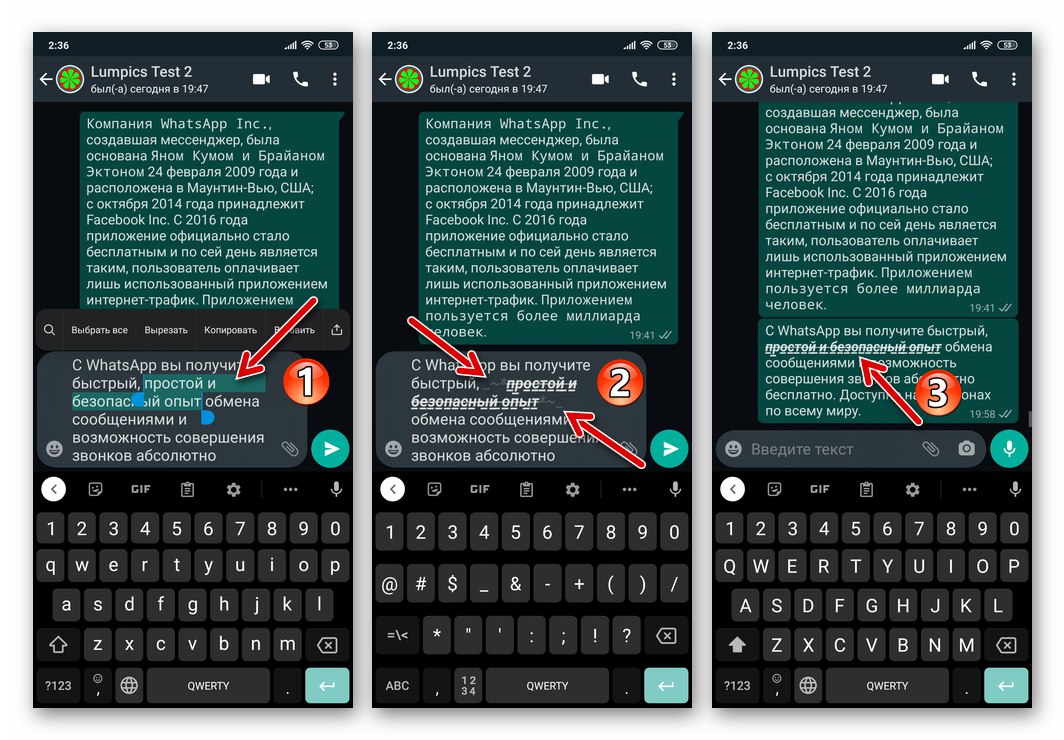
Съвет: ако трябва да използвате подчертаване, трябва (по-удобно) първо да го внедрите в месинджъра, преди да използвате другите видове форматиране на текст за изпратени съобщения, налични в WhatsApp.